举例:打开电脑设置页面,操作WiFi的打开和关闭
一、安装pyautogui
1、建议指定版本安装:pip install pyautogui==0.9.50

2、不指定版本安装可能出现如下报错
File E:\Python_3.6.8\lib\site-packages\pyautogui\__init__.py, line 221, in module
locateOnWindow.__doc__ = pyscreeze.locateOnWindow.__doc__
AttributeError: module pyscreeze has no attribute locateOnWindow
二、编写代码
1、建议将设备放到任务快捷栏,方便识别坐标
2、pyautogui.position()方法可获取鼠标当前坐标位置;运行get_position()方法后,鼠标放到设置图标上,输出成功后,再点击设置将鼠标放到网络图标位置,以此类推如下代码及图
import pyautogui
import time
def get_position(times): # times为需要打印多少次坐标
for i in range(times):
print("当前鼠标的坐标为:",pyautogui.position()) #循环执行pyautogui.position()获取不同位置坐标
time.sleep(2)
def AutoOpen(times):
startPosition = (241,1070) # 设置入口的坐标位置
wlanPosition_1 = (554,576) # WLAN坐标位置1
wlanPosition_2 = (487,480) # WLAN坐标位置2
wlanPosition_3 = (768,277) # WLAN坐标位置3
position = [startPosition,wlanPosition_1,wlanPosition_2] #将坐标位置的值存储为列表
for i in position:
pyautogui.moveTo(i)
pyautogui.click(clicks=1)
time.sleep(1)
pyautogui.moveTo(wlanPosition_3) # 鼠标移动至wlanPosition_3坐标
for i in range(times + 1): #times + 1 为想要运行的次数
try:
pyautogui.click(clicks=1)
time.sleep(1) # 页面操作过快可能电脑没反应过来 每次操作间隔1S
except:
continue #如果运行失败,则结束本次循环继续下一次循环
if __name__ == '__main__':
# get_position(3) #调用获取鼠标坐标的方法,确认对应坐标后则可不调用该方法
AutoOpen(4) #调用打开关闭WiFi的方法,4为点击开关的次数3、如下截图为获取需点击位置的坐标,调用方法为get_position(),?控制台将依次输出对应的坐标

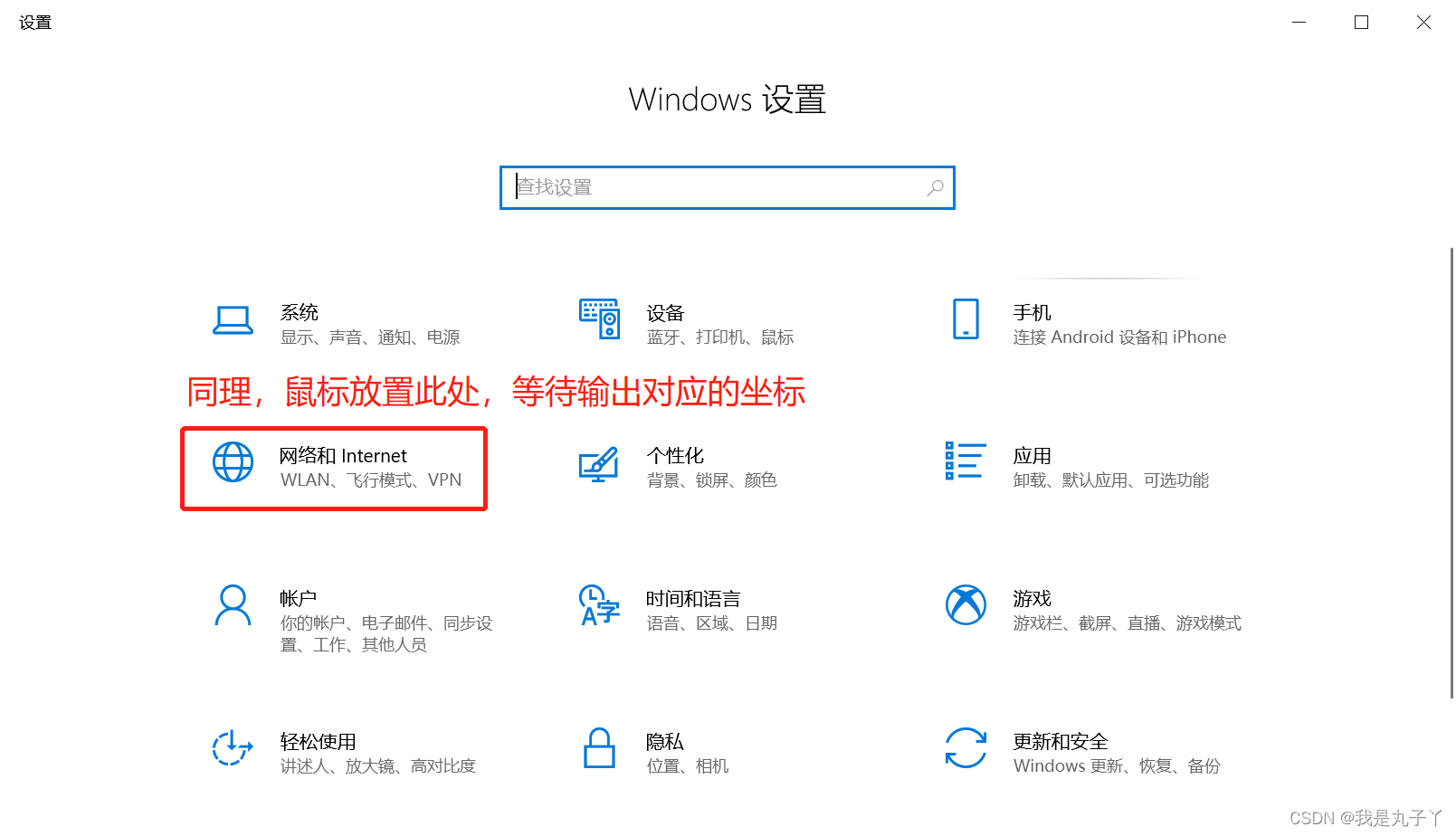

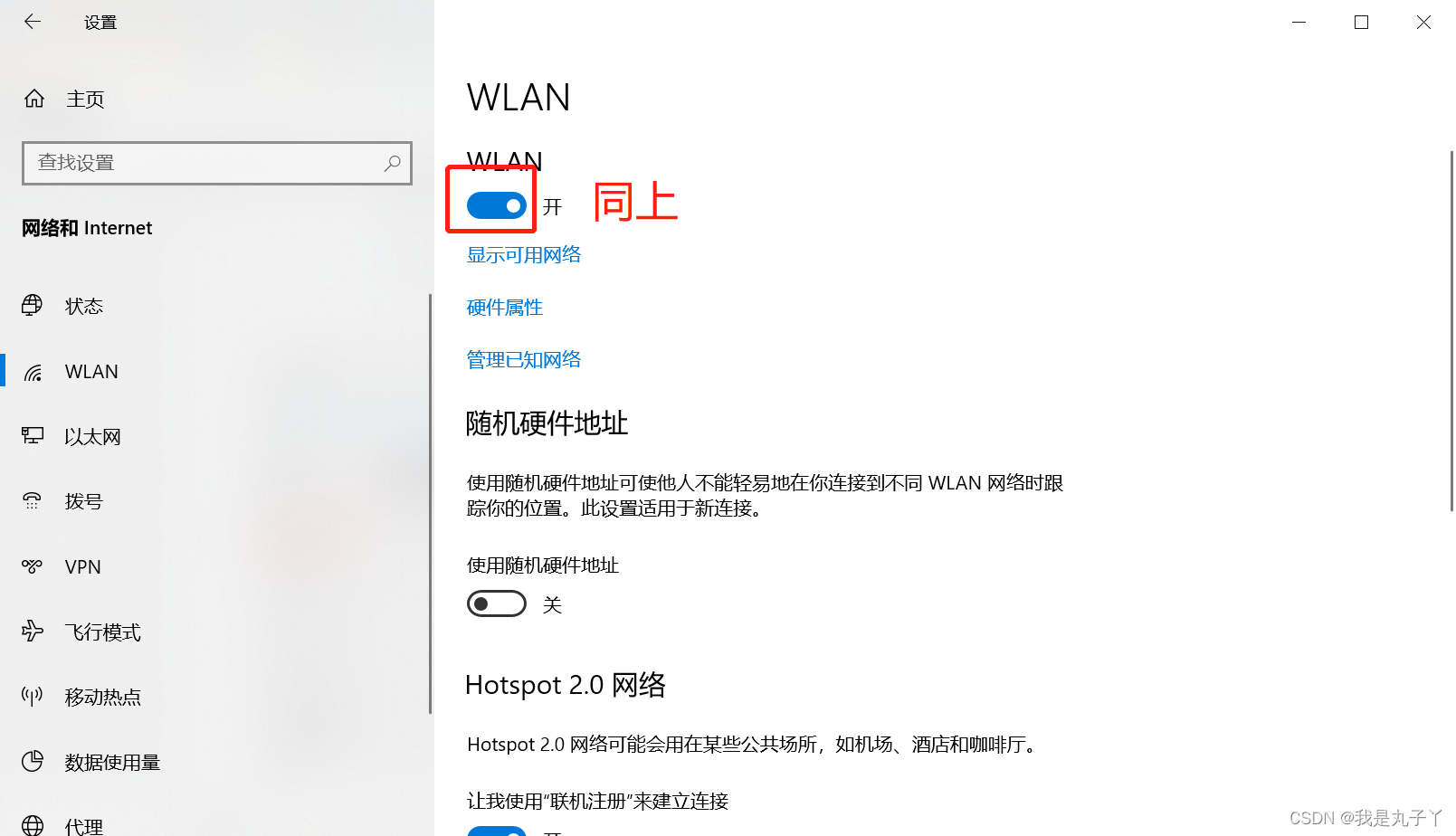
3、安装成功后,导入pyautogui模块运行若是有如下报错,则将对应的文件取消隐藏即可
C:\Users\**\Appdata下找不到Appdata是因为该文件夹被系统隐藏了,您只需要按如图所示的方式,点击查看,找到最右边的隐藏的项目即可。

三、运行效果如下视频所示
python自动操作电脑程序
